MATLAB - Tracé
Pour tracer le graphique d'une fonction, vous devez suivre les étapes suivantes −
-
Définir x , en spécifiant la plage de valeurs pour la variable x , pour lequel la fonction doit être tracée
-
Définissez la fonction, y =f(x)
-
Appelez le complot commande, comme plot(x, y)
L'exemple suivant démontrerait le concept. Traçons la fonction simple y =x pour la plage de valeurs de x de 0 à 100, avec un incrément de 5.
Créez un fichier de script et tapez le code suivant −
x = [0:5:100]; y = x; plot(x, y)
Lorsque vous exécutez le fichier, MATLAB affiche le tracé suivant −
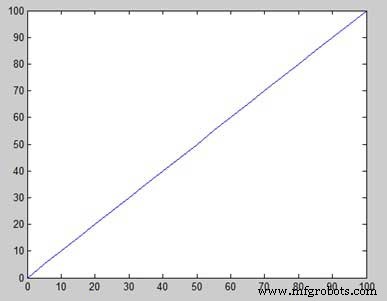
Prenons un autre exemple pour tracer la fonction y =x 2 . Dans cet exemple, nous allons tracer deux graphes avec la même fonction, mais dans un second temps, nous allons réduire la valeur d'incrément. Veuillez noter qu'à mesure que nous diminuons l'incrément, le graphique devient plus lisse.
Créez un fichier de script et tapez le code suivant −
x = [1 2 3 4 5 6 7 8 9 10]; x = [-100:20:100]; y = x.^2; plot(x, y)
Lorsque vous exécutez le fichier, MATLAB affiche le tracé suivant −
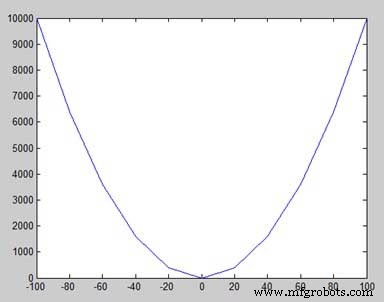
Modifiez un peu le fichier de code, réduisez l'incrément à 5 −
x = [-100:5:100]; y = x.^2; plot(x, y)
MATLAB dessine un graphique plus lisse −
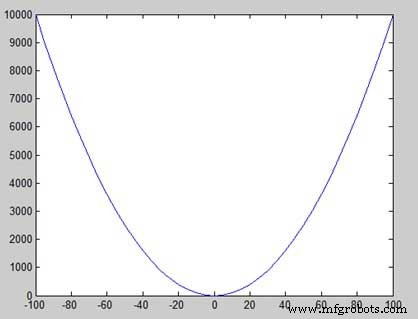
Ajouter un titre, des étiquettes, des lignes de grille et une mise à l'échelle sur le graphique
MATLAB vous permet d'ajouter un titre, des étiquettes le long des axes x et y, des lignes de grille et également d'ajuster les axes pour embellir le graphique.
-
Le xlabel et yétiquette les commandes génèrent des étiquettes le long de l'axe des x et de l'axe des y.
-
Le titre La commande permet de mettre un titre sur le graphique.
-
La grille sur La commande permet de placer les lignes de la grille sur le graphique.
-
L'axe égal La commande permet de générer le tracé avec les mêmes facteurs d'échelle et les espaces sur les deux axes.
-
Le axe carré La commande génère un tracé carré.
Exemple
Créez un fichier de script et tapez le code suivant −
x = [0:0.01:10];
y = sin(x);
plot(x, y), xlabel('x'), ylabel('Sin(x)'), title('Sin(x) Graph'),
grid on, axis equal
MATLAB génère le graphique suivant −
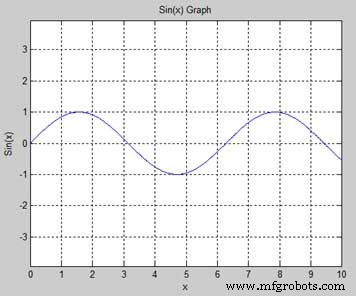
Dessiner plusieurs fonctions sur le même graphique
Vous pouvez dessiner plusieurs graphiques sur le même tracé. L'exemple suivant illustre le concept −
Exemple
Créez un fichier de script et tapez le code suivant −
x = [0 : 0.01: 10];
y = sin(x);
g = cos(x);
plot(x, y, x, g, '.-'), legend('Sin(x)', 'Cos(x)')
MATLAB génère le graphique suivant −
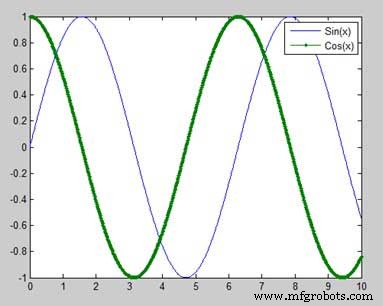
Définition des couleurs sur le graphique
MATLAB fournit huit options de couleurs de base pour dessiner des graphiques. Le tableau suivant présente les couleurs et leurs codes −
| Code | Couleur |
|---|---|
| w | Blanc |
| k | Noir |
| b | Bleu |
| r | Rouge |
| c | Cyan |
| g | Vert |
| m | Magenta |
| y | Jaune |
Exemple
Traçons le graphe de deux polynômes
-
f(x) =3x 4 + 2x 3 + 7x 2 + 2x + 9 et
-
g(x) =5x 3 + 9x + 2
Créez un fichier de script et tapez le code suivant −
x = [-10 : 0.01: 10]; y = 3*x.^4 + 2 * x.^3 + 7 * x.^2 + 2 * x + 9; g = 5 * x.^3 + 9 * x + 2; plot(x, y, 'r', x, g, 'g')
Lorsque vous exécutez le fichier, MATLAB génère le graphique suivant −

Définition des échelles d'axe
L'axe La commande vous permet de définir les échelles des axes. Vous pouvez fournir des valeurs minimales et maximales pour les axes x et y à l'aide de la commande d'axe de la manière suivante −
axis ( [xmin xmax ymin ymax] )
L'exemple suivant le montre −
Exemple
Créez un fichier de script et tapez le code suivant −
x = [0 : 0.01: 10]; y = exp(-x).* sin(2*x + 3); plot(x, y), axis([0 10 -1 1])
Lorsque vous exécutez le fichier, MATLAB génère le graphique suivant −
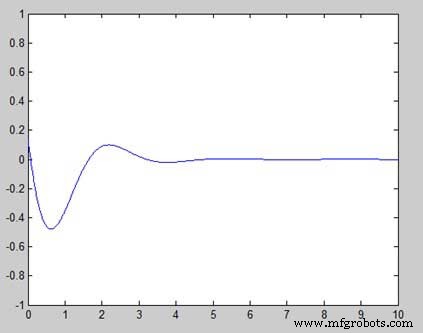
Générer des sous-parcelles
Lorsque vous créez un tableau de tracés dans la même figure, chacun de ces tracés est appelé un sous-tracé. La sous-parcelle La commande est utilisée pour créer des sous-parcelles.
La syntaxe de la commande est −
subplot(m, n, p)
où, m et n sont le nombre de lignes et de colonnes du tableau de tracé et p spécifie où placer un tracé particulier.
Chaque tracé créé avec la commande subplot peut avoir ses propres caractéristiques. L'exemple suivant illustre le concept −
Exemple
Générons deux graphiques −
y =e −1.5x péché(10x)
y =e −2x péché(10x)
Créez un fichier de script et tapez le code suivant −
x = [0:0.01:5];
y = exp(-1.5*x).*sin(10*x);
subplot(1,2,1)
plot(x,y), xlabel('x'),ylabel('exp(–1.5x)*sin(10x)'),axis([0 5 -1 1])
y = exp(-2*x).*sin(10*x);
subplot(1,2,2)
plot(x,y),xlabel('x'),ylabel('exp(–2x)*sin(10x)'),axis([0 5 -1 1])
Lorsque vous exécutez le fichier, MATLAB génère le graphique suivant −

MATLAB



